La herramienta Recortes es una excelente manera de realizar capturas de pantalla o grabar la pantalla en su computadora con Windows. Sin embargo, ¿qué pasa si la propia herramienta deja de funcionar? Bueno, para eso estamos aquí. Hemos recopilado soluciones para ayudarle a resolver el problema de la herramienta de recorte en su PC con Windows 10 u 11.
Tabla de contenido
1. Compruebe si su tecla de Windows no está bloqueada
La mayoría de los teclados para juegos pueden bloquear su tecla de Windows para evitar interrupciones accidentales mientras juega. Si también tienes uno, asegúrate de que no esté habilitado. Por ejemplo, cuando presionamos la tecla de Windows + Shift + S para iniciar la herramienta de recorte, no se abría porque el bloqueo de teclas de Windows estaba deshabilitado en nuestro teclado para juegos.

Sin embargo, tan pronto como desactivamos el bloqueo de teclas de Windows y lo intentamos nuevamente, apareció la herramienta de recorte.
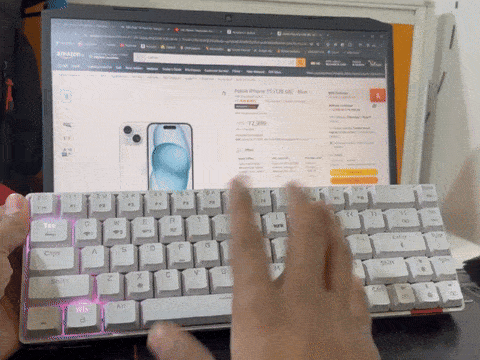
Por otro lado, si tienes un teclado normal, prueba la siguiente solución.
2. Restablezca la aplicación Snipping Tool
Con cada actualización de Windows, pueden surgir varios problemas, y Snipping Tool podría ser uno de ellos. En ese caso, reparar o restablecer la aplicación puede ayudar a resolver el problema. He aquí cómo:
1. Inicie la Búsqueda de Windows (tecla de Windows + S) y busque la aplicación Herramienta de recorte..
2. Una vez encontrada, haga clic derecho en la aplicación y seleccione la Configuración de la aplicación en el menú contextual.
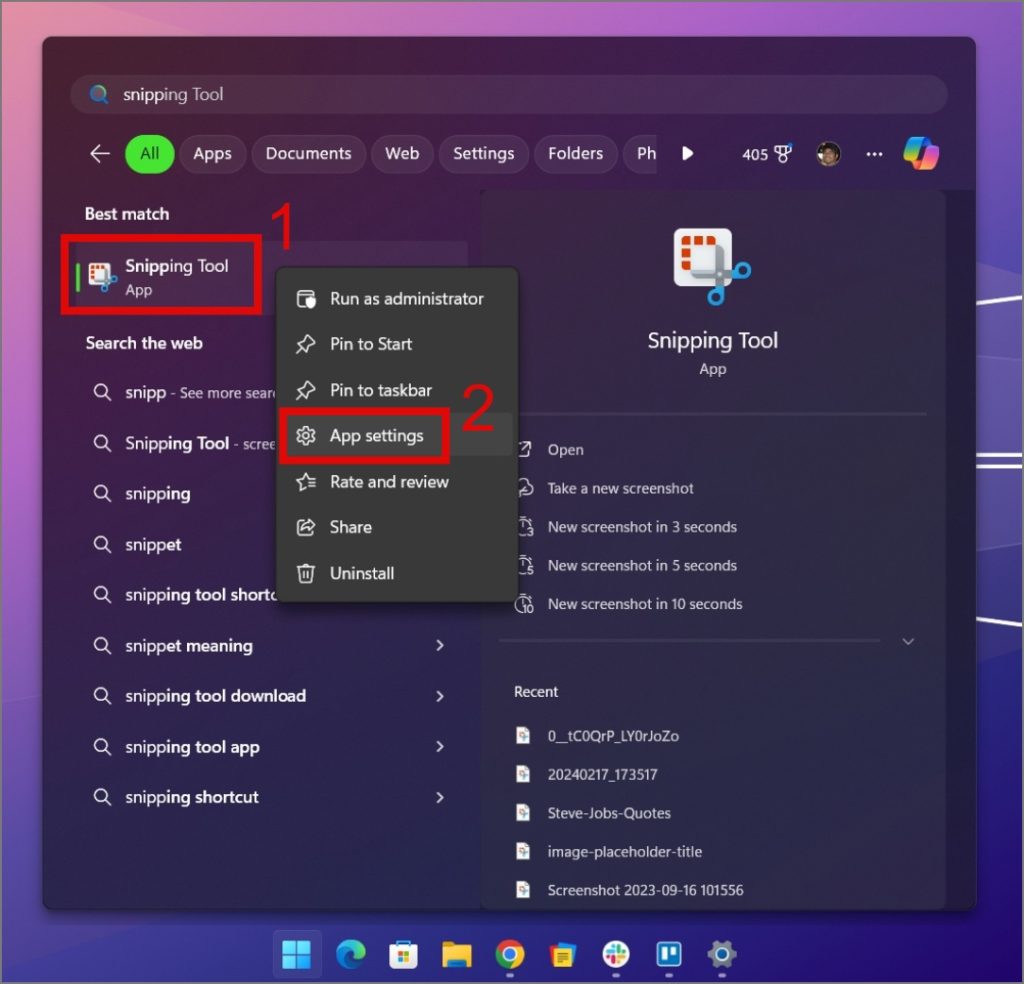
3. Haga clic en el botón Restablecer para borrar los datos de la aplicación. Si se le solicita confirmación, haga clic en el botón Restablecer nuevamente.
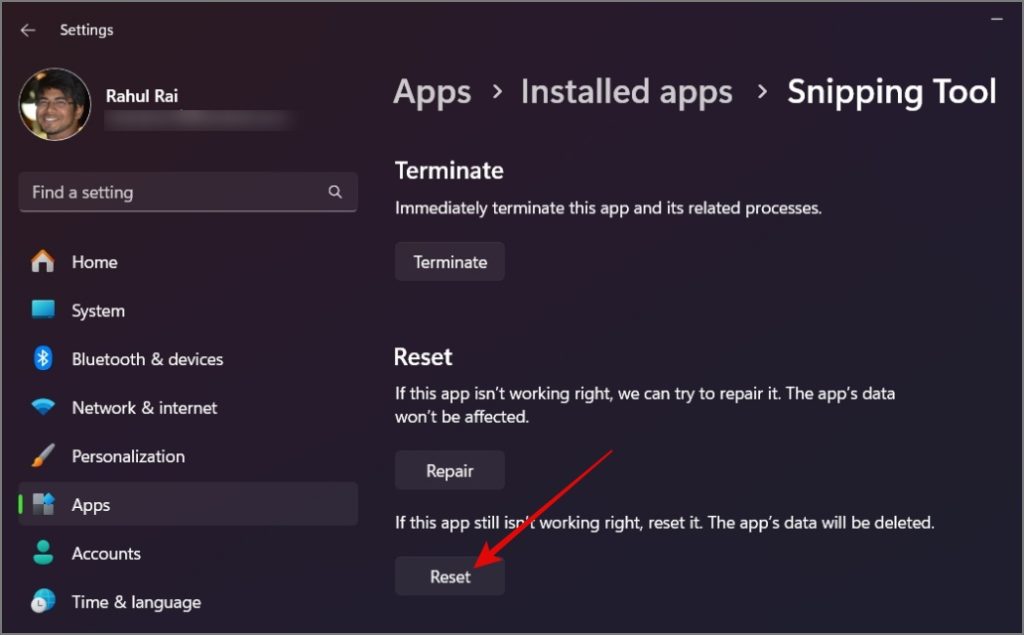
Esto probablemente solucionará el problema de que la herramienta de recorte no funciona en Windows.
3. Reinstale Snipping Tool
Si restablecer Snipping Tool tampoco funcionó, intente reinstalar la aplicación. Esto garantizará una instalación limpia y actualizada y potencialmente resolverá cualquier problema subyacente.
1. Presione la tecla de Windows + S método abreviado de teclado para abrir el >Búsqueda de Windows para encontrar la Herramienta de recorte y haga clic derecho sobre ella para ir a Configuración de la aplicación.
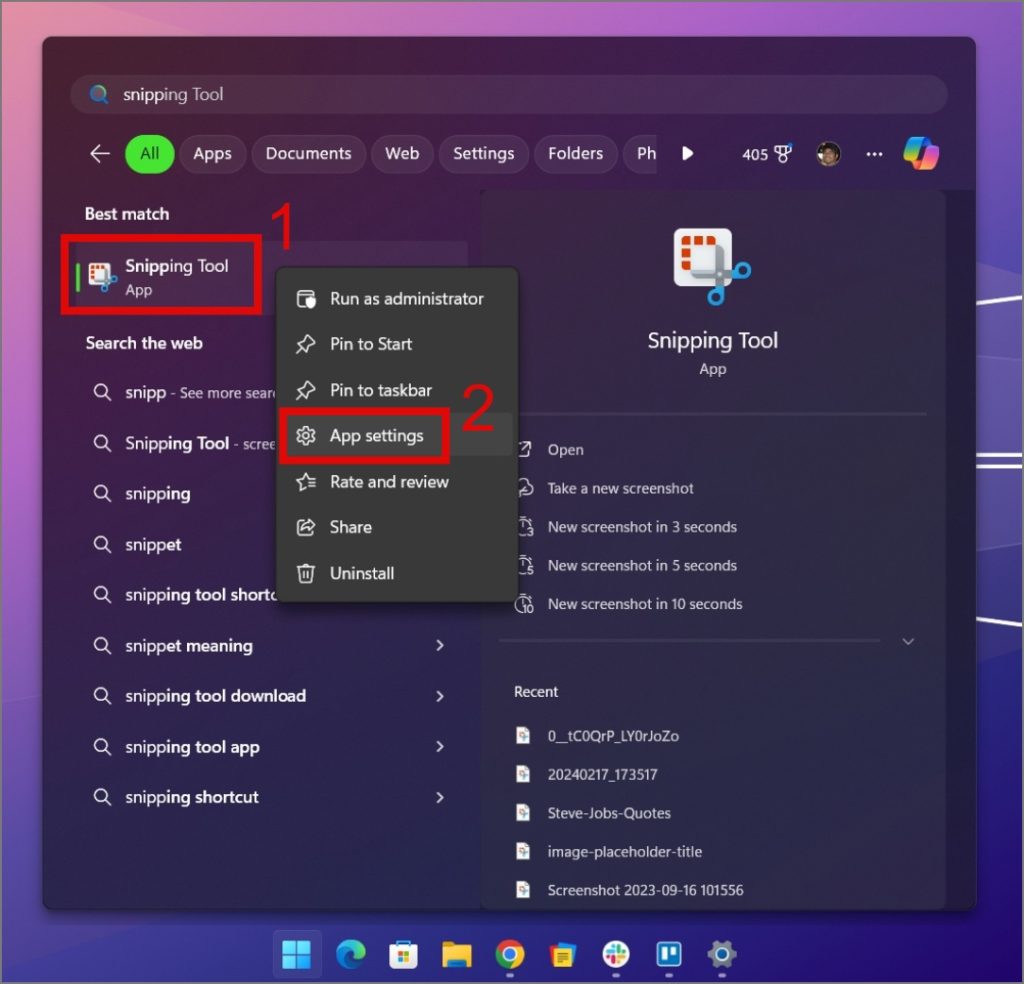
2. Después de eso, haga clic en el botón Desinstalar y, si se le solicita, presione el botón Desinstalar nuevamente.
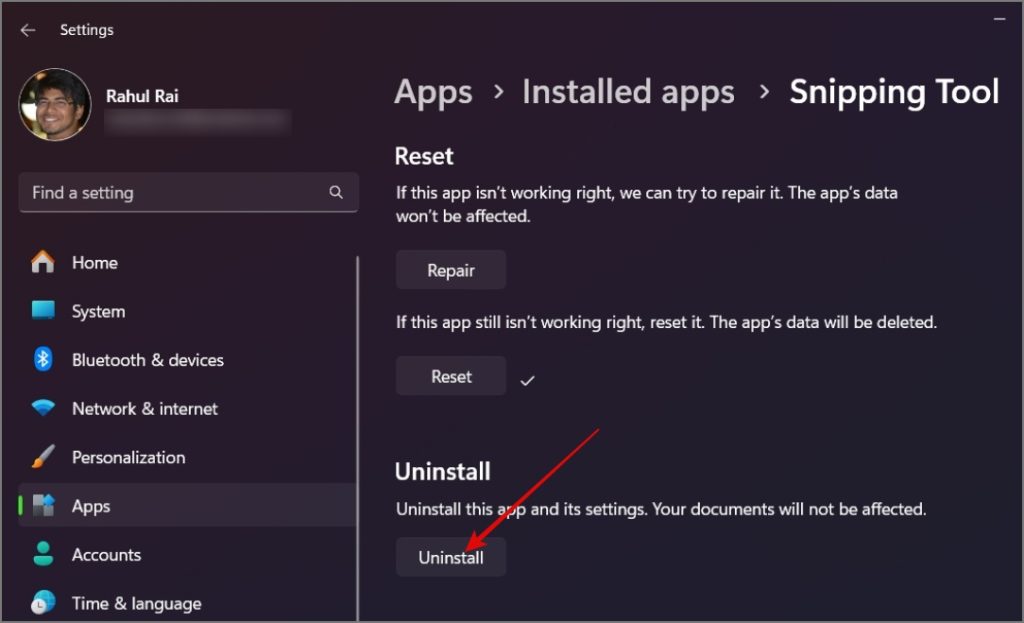
3. Más tarde, puede obtener la herramienta de recortes en Microsoft Store y ver si soluciona el problema.
Descargar herramienta de recorte
4. Utilice la tecla Imprimir pantalla
En las versiones más recientes de Windows 11, se puede invocar la herramienta de recorte como acceso directo predeterminado (tecla de Windows + Mayús + S) y con la tecla PrtSc (Imprimir pantalla) en su teclado. Esto proporciona una excelente alternativa si su acceso directo predeterminado no funciona.
5. Reinicie su PC
Una aplicación o programa puede entrar en conflicto con la herramienta de recorte y provocar que deje de funcionar. Por lo tanto, reiniciar la PC probablemente solucionará este problema. Si no es así, siga el siguiente método de solución de problemas.
6. Compruebe si hay configuraciones incorrectas
Si no lo sabe, la herramienta Recortes puede desactivar el guardado automático de capturas de pantalla o grabaciones de pantalla. Si esta función está desactivada en el pasado, puede crear la falsa impresión de que la herramienta de recorte no está funcionando correctamente. Para verificar la configuración correcta, abra la aplicación Snipping Tool, haga clic en el icono de tres puntos (icono de albóndiga) y seleccione Configuración. p> 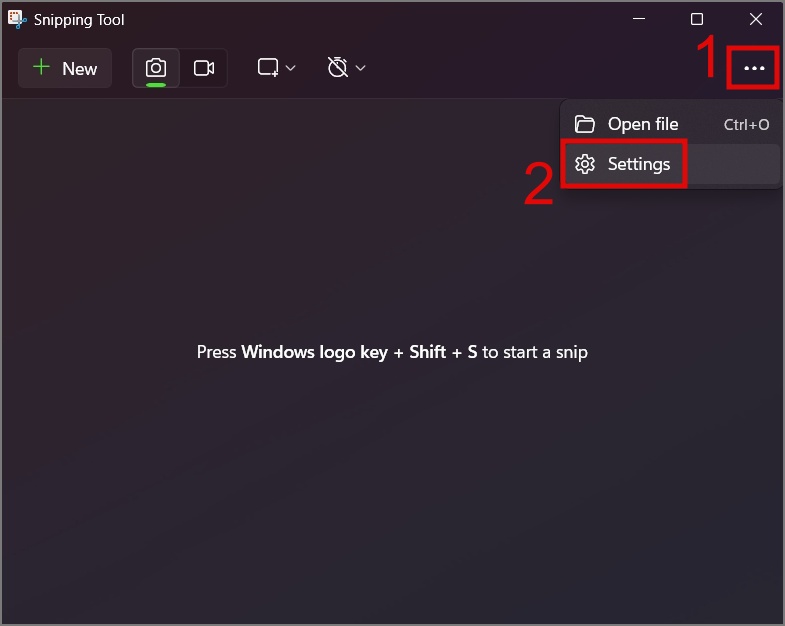
Asegúrese de que la opción ‘Guardar capturas de pantalla automáticamente’ esté activada.
7. Utilice SFC Scan
¿Qué pasa si hay un problema con los archivos de su sistema y la herramienta de recorte no funciona en su computadora con Windows? Puede ejecutar un análisis SFC (comprobación de archivos de sistema) para comprobarlo. He aquí cómo:
1. Presione la tecla de Windows + S para abrir la Búsqueda de Windows y busque Símbolo del sistema. Después de eso, haga clic derecho sobre él y seleccione la opción Ejecutar como administrador.
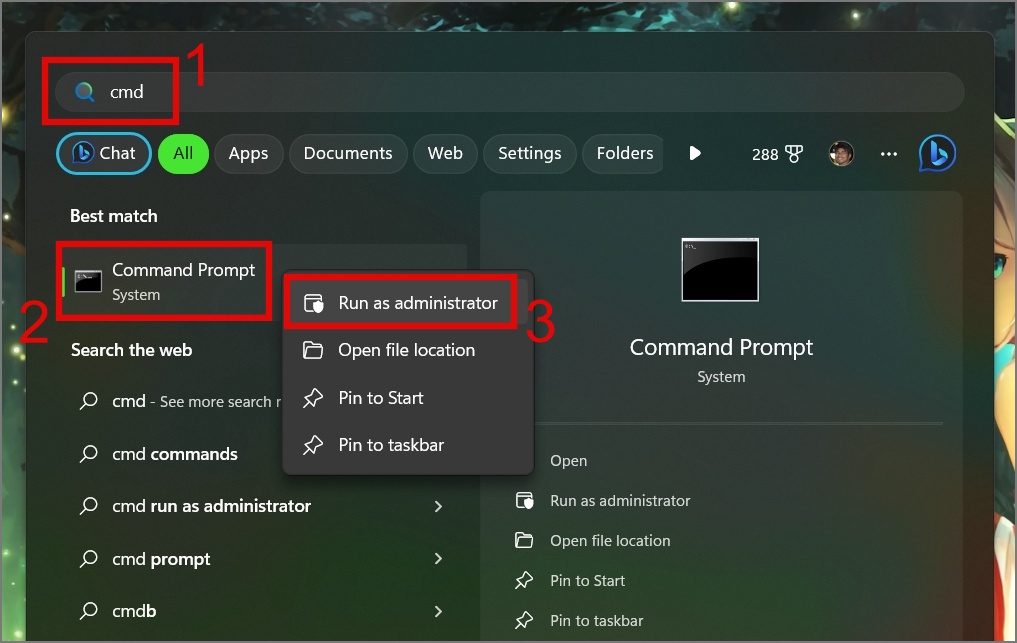
2. A continuación, ingresa debajo del comando y presiona el Ingrese:
sfc/scannow
8. Reinicie el Explorador de archivos de Windows
¿Has intentado reiniciar el Explorador de archivos en Windows? Dado que numerosas aplicaciones y funciones principales de Windows están estrechamente vinculadas al Explorador de archivos, reiniciarlo puede hacer que su herramienta de recorte vuelva a la vida. A continuación se muestra un proceso paso a paso:
Presione el método abreviado de teclado Ctrl + Shift + Esc, abra el Administrador de tareas en su PC con Windows, haga clic derecho la aplicación Explorador de Windows y seleccione la opción Reiniciar.
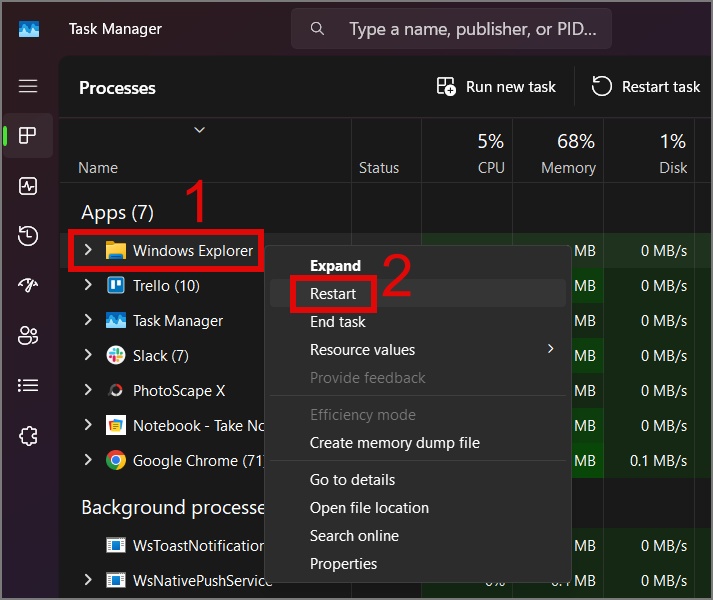
9. Actualizar Windows
¿Buscaste una nueva actualización de Windows? Es posible que haya actualizaciones pendientes del sistema operativo Windows. Es posible que la solución para la herramienta de recorte se incluya en la próxima actualización de Windows.
Dirígete a Configuración > Actualización de Windows y haz clic en Buscar actualizaciones. botón fuerte>.
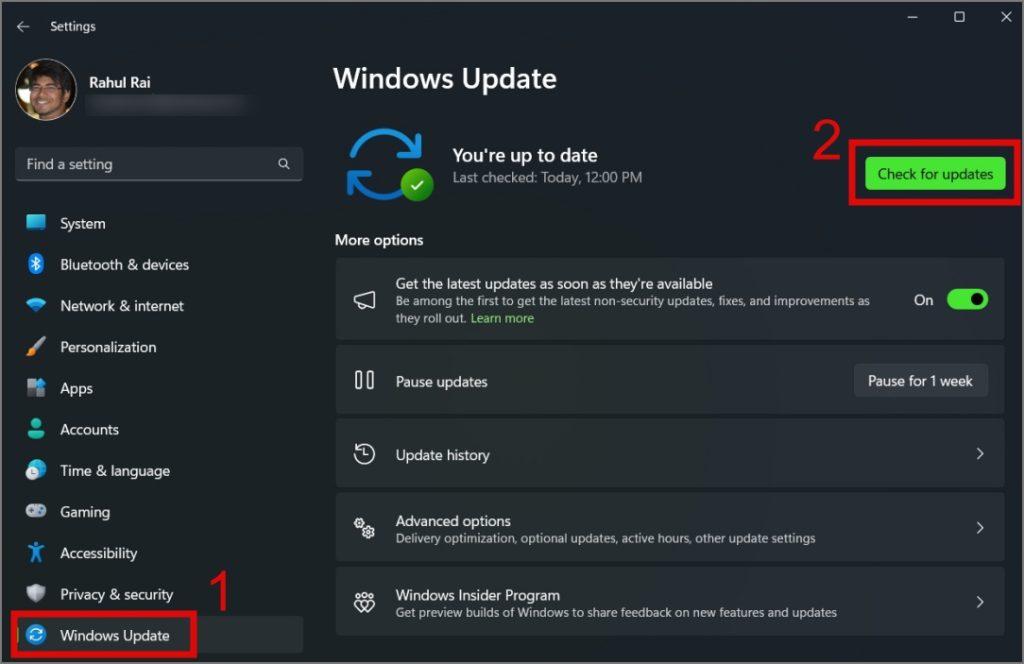
10. Restablecer Windows
Si bien siempre puedes confiar en aplicaciones de captura de pantalla de terceros, si insistes en usar la aplicación Snipping Tool, la única opción que te queda es restablecer tu PC con Windows. Puede seguir nuestra guía detallada sobre cómo restablecer Windows.
Preguntas frecuentes
1. ¿Cómo tomo una captura de pantalla en Windows sin la herramienta de recortes?
Hay muchas alternativas a la herramienta de recortes disponibles. Por ejemplo, puedes utilizar una aplicación llamada LightShot, que es compatible tanto con Windows como con Mac. dispositivos.
2. ¿Dónde se guardan los archivos de Snipping Tool?
De forma predeterminada, las capturas de pantalla se guardan en la carpeta Imágenes. Sin embargo, también puedes elegir una ubicación diferente para guardar capturas de pantalla cada vez que utilices la herramienta Recortes.
Reanudar tu historia de amor con capturas de pantalla
Entendemos que no todos estén dispuestos a instalar terceros. aplicaciones de captura de captura de pantalla de terceros, por lo que está aquí buscando una solución para solucionar el problema de la herramienta de recorte en su PC con Windows. Esperamos que una de las soluciones anteriores resuelva el problema y le ayude a solucionar el problema de la herramienta de recorte. Antes de irte, puedes aprender cómo extraer texto de una imagen usando la herramienta Recortes.


